- Inicio
- /
- Artículo

Mostrar una ventana mini flotante cuando esté haciendo varias tareas a la vez en Webex Meetings
 En este artículo
En este artículo ¿Comentarios?
¿Comentarios?Cuando esté en una reunión en su iPhone o iPad, es posible que quiera comprobar qué otras reuniones próximamente se reunirán o cambiar una configuración en su aplicación. Con imagen en imagen, puede navegar por la aplicación y seguir ven una mini ventana flotante de la reunión para no perderse nada.
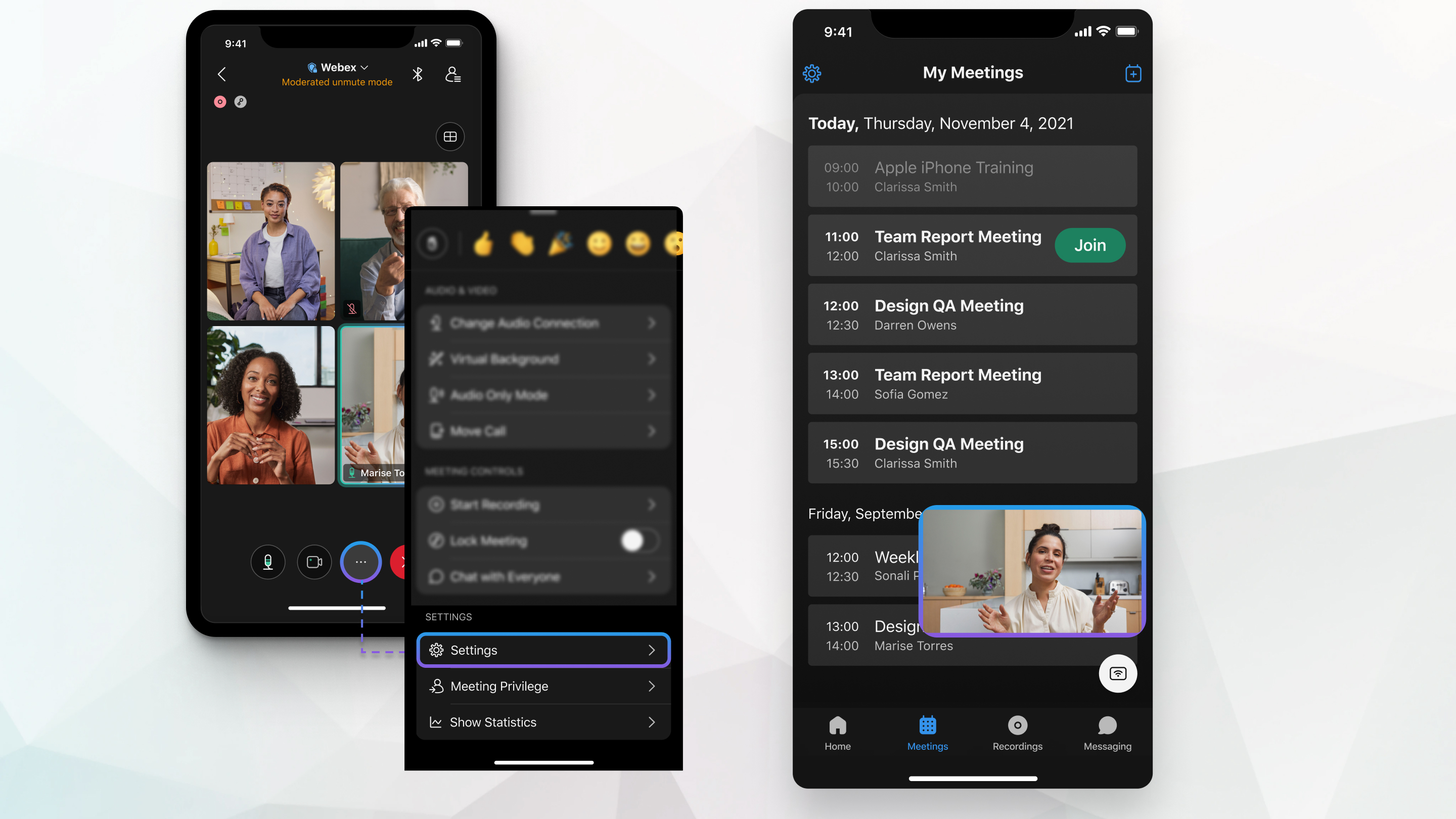
Activar imagen en imagen
| 1 |
Durante una reunión, toque Más opciones |
| 2 |
Active Imagen porcuadro. |
Realizar varias tareas durante la reunión
| 1 |
Durante una reunión, toque Atrás para ir a su lista de reuniones. Aparecerá una ventana flotante que muestra el orador activo contenido compartido.
Puede silenciarse o desactivarse a usted mismo desde la mini ventana flotante. Si la ventana mini flotante cubre algo en su pantalla, arrastre la ventana a una ubicación diferente o cierre la ventana. Si abandona la aplicación Meetings y la vuelve a abrir, la ventana flotante en mini se cerrará. Para ver la reunión, vuelva a abrir la aplicación y toque Volver a la reunión. |
| 2 |
Toque dos veces en la ventana mini flotante para volver a la reunión. |

 y, a continuación, toque
y, a continuación, toque 
